Puede que los AirPods no sean los mejores auriculares verdaderamente inalámbricos de la industria, pero han dejado una gran huella cultural en todos nosotros. En muchos sentidos, popularizaron el concepto TWS y existen muchos TWS como AirPods y AirPods Pro. Además, su perfecta integración en el ecosistema de Apple (cortesía del chip personalizado H1/W1) es algo que la mayoría de los rivales aún intentan hacer bien. Entonces, si recientemente compró un nuevo par de AirPods o AirPods Pro, o si recientemente restableció sus AirPods, aquí se explica cómo conectar los AirPods al iPhone.
Tabla de contenido
Cómo emparejar AirPods con iPhone (2022)
Conectar tus AirPods a un iPhone es realmente fácil. Sin embargo, hay momentos en los que los auriculares simplemente no se conectan sin importar qué. En este artículo, veremos cómo puede emparejar AirPods con su iPhone y también cómo solucionar problemas comunes de conectividad con AirPods en caso de que no se estén emparejando correctamente.
Como siempre, puede usar la tabla de contenido a continuación para avanzar a cualquier sección sobre la que necesite leer.
Cómo conectar AirPods a iPhone
1. Navegue a la aplicación Configuración -> Bluetooth y luego enciéndalo. Luego, ve a la pantalla de inicio.
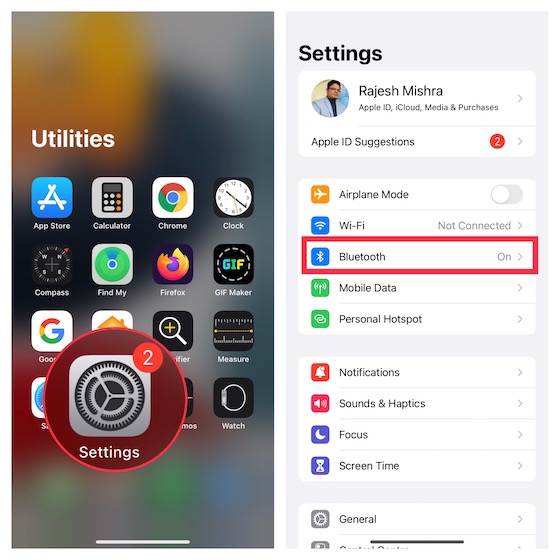
2. A continuación, realice una de las siguientes acciones:
AirPods Max: presione el botón de control de ruido ubicado en el auricular derecho y luego sostenga los AirPods Max junto a su iPhone.
AirPods Pro, AirPods 1.ª, 2.ª y 3.ª generación: asegúrese de que sus AirPods estén en el estuche de carga. Después de eso, abra el estuche de carga y sosténgalo en su dispositivo iOS.
3. Ahora, aparecerá una animación de configuración en el iPhone. Presiona Conectar.
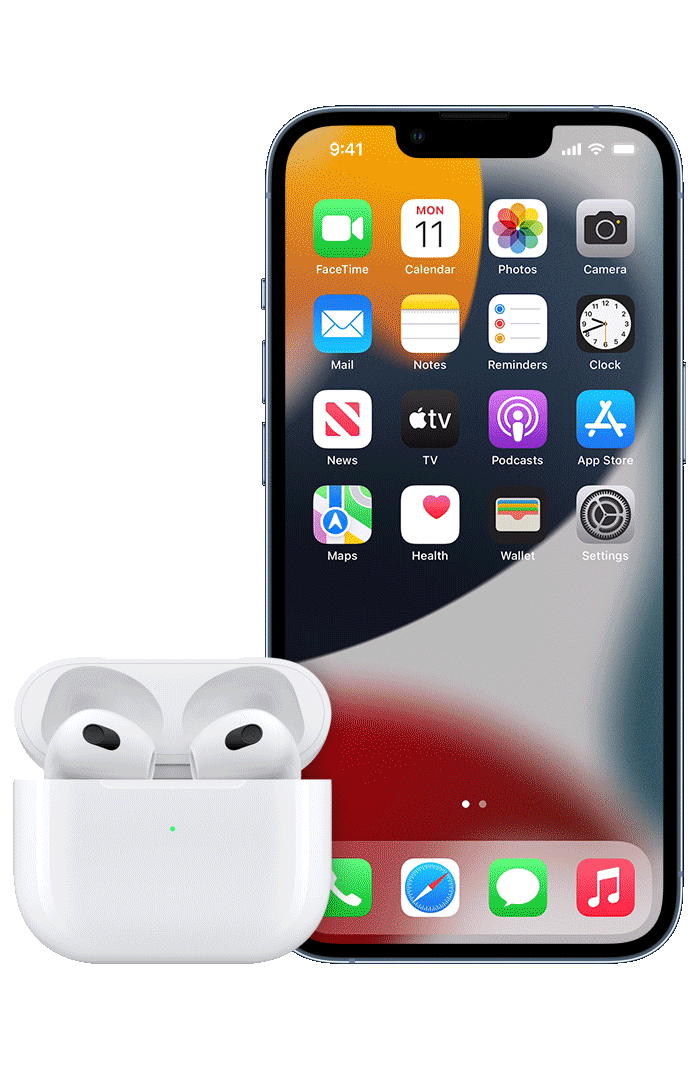 Imagen cortesía: Apple
Imagen cortesía: Apple
4. Tenga en cuenta que si tiene AirPods 2, 3 o AirPods Pro y ya configuró Hey Siri en su iPhone, Hey Siri se configurará automáticamente en sus AirPods. Sin embargo, si aún no lo ha configurado, se le pedirá que lo haga ahora.
5. Al final, asegúrese de tocar Listo para finalizar.
Nota: si ha iniciado sesión en iCloud, sus AirPods se configurarán automáticamente con todos sus dispositivos compatibles vinculados con la misma cuenta de iCloud.
Lo mejor de los AirPods para las personas que poseen varios dispositivos Apple es que se emparejan automáticamente con cada dispositivo con su cuenta de iCloud. Sin embargo, también puede conectar AirPods a Chromebooks con la misma facilidad si prefiere usar Chrome OS.
¿No puedes conectar tus AirPods a tu iPhone? Pruebe estas correcciones
Aunque los AirPods están diseñados para conectarse sin problemas al iPhone, a veces, el emparejamiento puede tener problemas. Pero no se moleste, si no puede emparejar sus AirPods con su iPhone, los siguientes consejos pueden ayudarlo a resolver los problemas.
1. Activar/desactivar Bluetooth
Apagar/encender Bluetooth a menudo puede permitirle solucionar el problema de emparejamiento. Entonces, pruébalo primero.
- Vaya a la aplicación Configuración en su iPhone -> Bluetooth y luego apague la palanca. Ahora, espere un momento y luego encienda Bluetooth.
- Luego, coloque ambos AirPods en el estuche de carga y asegúrese de que se estén cargando. Después de eso, sostenga el estuche de carga, con los auriculares dentro y la tapa abierta, junto a su dispositivo iOS.
- Cuando aparezca la animación de configuración, siga las instrucciones para configurar sus AirPods.
2. Reinicia tu iPhone
Si aún no puede conectar sus AirPods a su iPhone, reinicie su dispositivo.
Reinicie el iPhone con Face ID: mantenga presionado el botón de volumen y el botón lateral hasta que aparezca el control deslizante de apagado. Luego, arrastre el control deslizante para apagar su dispositivo. Después de eso, mantenga presionado el botón lateral para encender el dispositivo.
Reinicie el iPhone con Touch ID: Presione el botón lateral/superior hasta que aparezca el control deslizante de apagado. Luego, arrastre el control deslizante para apagar su dispositivo. Luego, mantenga presionado el botón lateral para encender su dispositivo iOS.
Después de que su iPhone se haya reiniciado, intente emparejar los AirPods con el iPhone nuevamente.
3. Reinicie sus AirPods
Si aún no puede conectar los AirPods, reinícielos.
1. Con la tapa de sus AirPods abierta, mantenga presionado el botón de configuración en la parte posterior de la carcasa durante unos 15 segundos, hasta que la luz de estado parpadee en ámbar y luego en blanco.
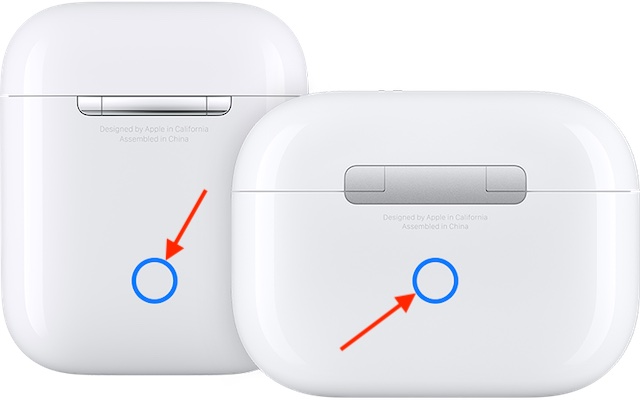
Para restablecer AirPods Max, mantenga presionado el botón de control de ruido y la corona digital durante 15 segundos hasta que el LED parpadee en ámbar y luego en blanco.
 Imagen cortesía: Apple
Imagen cortesía: Apple
2. Ahora, coloque sus AirPods cerca de su iPhone y luego siga las instrucciones en pantalla para configurar los AirPods.
Cómo personalizar la configuración de AirPods en tu iPhone
Una vez que sus AirPods se hayan conectado a su iPhone, puede personalizar la configuración de AirPods a su gusto. Por ejemplo, puede cambiar el nombre de sus AirPods, modificar la acción de mantener presionado, cambiar la acción de doble toque (1ra y 2da generación), habilitar/deshabilitar la detección automática de oídos, configurar el micrófono a la izquierda, a la derecha o automático. , y más.
1. Abra la aplicación Configuración en su iPhone -> Bluetooth y luego toque el botón Más información «i» junto a sus AirPods.
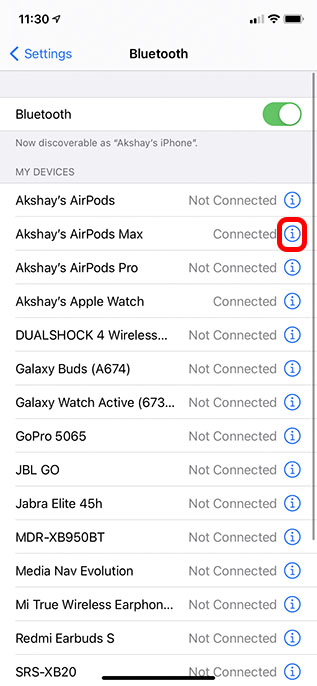
2. Ahora, personalice cada configuración según sus necesidades.
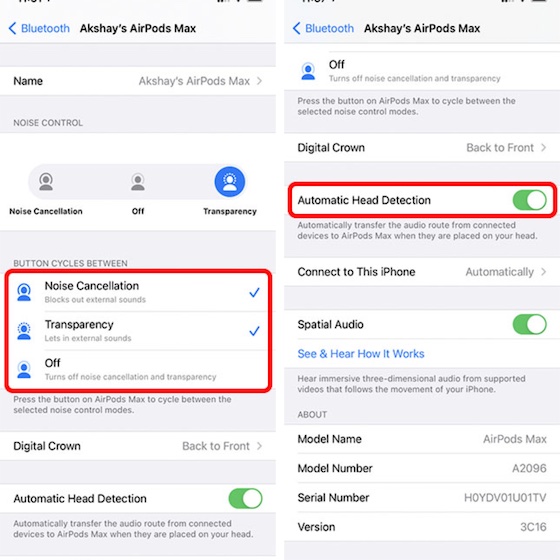
Anuncia notificaciones con Siri en AirPods
Siri puede anunciar notificaciones entrantes de aplicaciones compatibles como Recordatorios y Mensajes en AirPods (AirPods Max y AirPods 2 o posterior) para que pueda realizar un seguimiento de las alertas con facilidad.
1. Inicie la aplicación Configuración en su iPhone -> Notificaciones.
2. Ahora, toque Anunciar notificaciones y luego encienda la palanca.
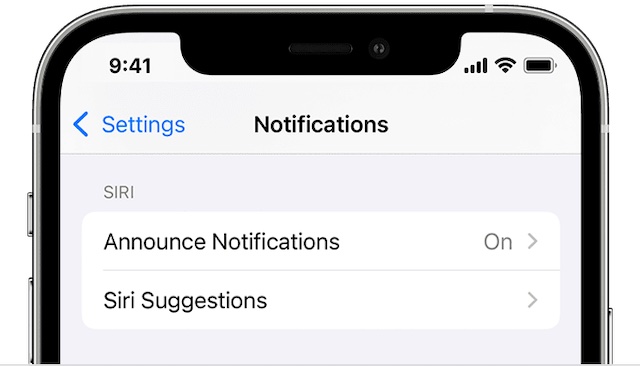
Nota:
- Si una aplicación compatible clasifica una notificación como sensible al tiempo o como un mensaje directo, Siri reproduce un tono y luego anuncia automáticamente cuando sus auriculares están conectados a su iPhone.
- Puedes personalizar qué notificaciones lee Siri. Para hacerlo, vaya a la aplicación Configuración -> Notificaciones -> Anunciar notificaciones -> Mensajes y luego elija Mensajes directos y sensibles al tiempo o Todos los mensajes.
- Además, iOS también le permite agregar «Anunciar notificaciones» al centro de control para que pueda apagarlo/encenderlo rápidamente.
Maneras fáciles de conectar AirPods a su dispositivo iOS
Bueno, así es como puedes conectar AirPods a tu iPhone (o cualquier otro dispositivo iOS/iPadOS). Apple ha hecho que el proceso de emparejamiento de AirPods sea muy sencillo y divertido, hasta que algo sale mal. Ahí es donde los pasos de solución de problemas que hemos mencionado son útiles. Entonces, ¿ha comprado y emparejado nuevos AirPods recientemente? ¿Qué piensas de los auriculares? Háganos saber en los comentarios.